解压出现CRC错误原因及解决方法
WinRAR CRC校验失败,文件被破坏的解决办法

WinRAR CRC校验失败,文件被破坏的解决办法昨天下载了一个将近一G的软件,在解压时,提示“CRC校验失败,文件被破坏”,不至于再重新下载吧,需要四个多小时呢,网上的方法也试了好多种,都不好用...我采用的方法很简单:在没有解压完(提示出错的情况下)拷贝文件到其它目录,等解压完成,OK,文件依然好用,这个方法应该是有针对性地,还是枚举一下网络的做法。
网络的方法:办法一:WinRAR本身就带有压缩包修复功能。
点击菜单“工具”下的“修复压缩文件”即可,快捷键是“ALT+R”。
此法可修复一部分压缩包的常规错误,但是成功率不高。
你可以试着连续修复几次。
WinRAR的这个功能对压缩包里有很多文件且文件容量都比较小的情况比较适用。
办法二:打开压缩包(不是解压,而是用WinRAR打开),选中你要解压缩的文件,单击鼠标右键,在弹出的菜单里选择“无需确认直接解压缩”,快捷键是“ALT+W”。
用此方法,不管是好的压缩包还是坏的压缩包,统统畅行无阻,成功率100%!办法三:釜底抽薪法!其原理就是让RAR压缩包内损坏的文件解压缩出来,不理会WinRAR的警告,能解压多少就解压多少。
解压缩软件还是用WinRAR,不过要做小小的设置。
在右键点击解压缩文件后跳出的窗口里,把“保留被损坏的文件”复选框选中,点击确定开始解压缩。
不要理会解压缩出错的信息,解压缩结束之后你会发现损坏的文件被解压出来了。
经过这样解压出来的损坏文件能正常使用的几率还是非常高的。
做好保险工作1.做好恢复记录原始RAR压缩包在压缩时,如果选择放置恢复记录,这样用户下载后即使CRC出错也有自己修复的机会!2.采取分卷压缩采取分卷压缩的方法便可较大地减少因为出现不可恢复的错误带来的损失。
3.老文件也加恢复记录有人也许会问,新压缩的RAR压缩包可以加入恢复记录,那么已经压缩过的RAR包有没有办法也加上恢复记录呢?给已经压缩好的RAR压缩包加上恢复纪录是有办法的。
win7CRC校验错误文件已损坏的修复办法

win7CRC校验错误⽂件已损坏的修复办法更急⼈的是找了⼏个下载点下下来的都是⼀样的东西。
难道这次⼜要出钱去买了?到先前那个买过课程的⽹站上去看了⼀下,还找不到那门课程,其他⽹站⼜太贵。
哎!难道免费午餐和廉价午餐都没有了?绝望之余,到论坛上发帖求助,有⼀位热⼼⽹友推荐了⼀个叫“好压Haozip”的软件,⼩编我尝试着下载安装了这款软件,装好,不抱希望地开始修复,最后显⽰“已经修复成功”!我迫不及待地查看⽂件,压缩包⾥的视频⽂件确实被解出来了,但是能⽤吗?马上双击!奇迹!⾏了!⼜试了好⼏个损坏的压缩包,都成功修复了!好⽜的软件! 整个界⾯还是⾮常简单易懂的,提供了查找和替换功能,并且能选择修复好的压缩包以什么格式保存。
乍看之下似乎仅仅是⼀个简单的修复⼯具⽽已。
与其他⼯具没太⼤差别。
但在使⽤过后,就不会有这种感觉了。
好压的修复⼯具在细节的设计上⾮常贴⼼,很有特点。
特点⼀:可批量修复压缩⽂件 很多时候损坏的压缩⽂件不是⼀个两个,⽽是⼀批,单独修复会带来⼤量的重复操作。
好压似乎早就为你想到这⼀点了。
提供了批量修复功能,可同时选择多个压缩⽂件,然后点“打开”按钮即可。
特点⼆:提供预检测功能 有时候我们下载了⼤量的压缩⽂件,但不知道⾥⾯哪些被损坏,这个时候Haozip提供的预检测功能就派上⽤场了。
特点三:⾃动创建保存⽬录 这⾥可以点“浏览”选择修复好的⽂件存放⽬录,也可以直接在⽂本框⾥输⼊,好压可以⾃动创建保存⽂件夹哦! 特点四:⾃动检测被修复压缩⽂件类型 好压可以⾃动检测被修复的压缩⽂件类型,也可以将修复结果保存为您想要的压缩类型,⾮常的⼈性化! 特点五:修复时提供进度条显⽰ 压缩⽂件较多时,往往没有办法很好的预估修复时间,影响我们做其他⼯作。
好压的修复⼯具还额外提供了进度条和已⽤时间显⽰,难能可贵呀! 当然,这样⼀款⼯具仍然是有瑕疵的。
⼩编个⼈认为如果能直接把有解压密码的rar压缩⽂件直接解压出来那就更好了! 通过这个⼩⼯具,⼩编我仅⽤了⼗⼏分钟就完成了⼏⼗个视频⽂件的修复⼯作,这个好压软件⾃带的⼩⼯具虽然与专业⼯具仍有差距,但已经可以满⾜绝⼤多数的⽇常应⽤了。
RAR压缩文件解压失败的处理方法!

解决的办法(修复):
1、首先打开WinRAR主窗口,从地址栏转入受损压缩文件所在的目录,选中受损的压缩文件。
2、用鼠标点击WinRAR工具栏上的“Repair”,然后在下拉菜单上选中“Repair archiver”,这时WinRAR会弹出一个对话框,让你选择修复文件的存放路径。
其实说到CRC,大家更多想到的就是压缩软件,因为许多朋友都遇到过压缩软件提示“CRC错误”,这实际上就是一种文件校验过程,只不过这个过程被自动化了:压缩软件在压缩文件时自动在压缩包内添加CRC校验信息,在解压缩时会自动对CRC进行校验,检查文件是否完整和正确。
实战:CRC错误的解决方法
双击打开这个压缩包,可以在地址栏中看到“用户校验信息存在”的提示,单击菜单“命令→显示信息”打开对话框,在“用户身份校验信息”栏中可以看到该压缩包的文件名、创建者以及创建日期信息(见图1),记下这些信息,尤其是“创建者”中的信息。
现在你可以把这个压缩包提供给接收方,并同时提供用户身份校验信息。当对方打开这个压缩包时,可以打开“显示信息”对话框,并与你提供的身份校验信息进行比对,如果完全一样的话,说明压缩包没有被修改过,如果身份校验信息不存在或者有了变化,则说明压缩包已经被修改过了。
网络的方法:
办法一:WinRAR本身就带有压缩包修复功能。点击菜单“工具”下的“修复压缩文件”即可,快捷键是“ALT+R”。此法可修复一部分压缩包的常规错误,但是成功率不高。你可以试着连续修复几次。WinRAR的这个功能对压缩包里有很多文件且文件容量都比较小的情况比较适用。
3、设定好后点击“OK”确定,WinRAR就会开始对受损的压缩文件进行修复,并会以对话框的形式显示修复的全过程。
பைடு நூலகம்
文件解压出错怎么办

现在我遇到了一种新的情况:在论坛下载的分卷压缩的文件,在解压到98%或者是99%的样子会出现“CRC错误,文件被破坏”。我试着用修复的办法解决,可连试几次都根本不行,急得我直冒火。后来慢慢摸索,找到了一个解决办法,与大家共享:如果遇到解压到99%出现“CRC错误,文件被破坏”,就重新解压。记得步骤:选中需解压的文件,单击右键,选择“解压文件”(记得一定要选这个),在弹出来的对话框里先是选择文件解压路径,然后在下面有一个”保留被损坏的文件“,选中它。最后解压即可!(我亲自测试过,解压出来的视频可100%播放,完全没问题)(如果是密码错误是根本无法解压出来一点文件的。只有CRC循环冗余校验码出错才会解压出来部分文件。密码错误的话就直接在原资源发布帖里面找。) 最后建议论坛的发布者们在压缩文件里做好恢复记录,这样就不会出现解压不了的情况了。
刚刚逛了一下论坛,发现不少人说下载下来的文件解压出错,不知怎么办?我以前也遇到过类似情况,现将解决方法分享出来供大家使用,希望能帮到大家!首先申明:如果是源文件本身压缩错误,修复的可能是很少的!一般情况都是针对下载工具造成的解压错误才能使用。
下载一款国产的解压软件:好压(Haozip)。为什么推荐这款软件呢,因为WINRAR软件的修复功能确实不行。大家可以对比试试看。至于修复办法,大家用好压打开需要修复的文件,在工具选项里选择“修复压缩软件”,在弹出来的对话框里选择“自动检测”,待检测完后再选择“修复”。修复完后会自动生成一个与源文件差不多同名的压缩文件。最后再解压刚刚生成的这个压缩文件就可以了。
数据错误(循环冗余检查)之解决方法
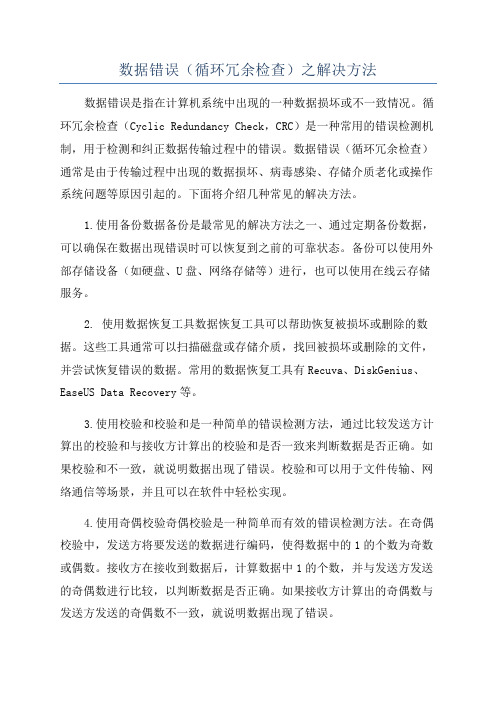
数据错误(循环冗余检查)之解决方法数据错误是指在计算机系统中出现的一种数据损坏或不一致情况。
循环冗余检查(Cyclic Redundancy Check,CRC)是一种常用的错误检测机制,用于检测和纠正数据传输过程中的错误。
数据错误(循环冗余检查)通常是由于传输过程中出现的数据损坏、病毒感染、存储介质老化或操作系统问题等原因引起的。
下面将介绍几种常见的解决方法。
1.使用备份数据备份是最常见的解决方法之一、通过定期备份数据,可以确保在数据出现错误时可以恢复到之前的可靠状态。
备份可以使用外部存储设备(如硬盘、U盘、网络存储等)进行,也可以使用在线云存储服务。
2. 使用数据恢复工具数据恢复工具可以帮助恢复被损坏或删除的数据。
这些工具通常可以扫描磁盘或存储介质,找回被损坏或删除的文件,并尝试恢复错误的数据。
常用的数据恢复工具有Recuva、DiskGenius、EaseUS Data Recovery等。
3.使用校验和校验和是一种简单的错误检测方法,通过比较发送方计算出的校验和与接收方计算出的校验和是否一致来判断数据是否正确。
如果校验和不一致,就说明数据出现了错误。
校验和可以用于文件传输、网络通信等场景,并且可以在软件中轻松实现。
4.使用奇偶校验奇偶校验是一种简单而有效的错误检测方法。
在奇偶校验中,发送方将要发送的数据进行编码,使得数据中的1的个数为奇数或偶数。
接收方在接收到数据后,计算数据中1的个数,并与发送方发送的奇偶数进行比较,以判断数据是否正确。
如果接收方计算出的奇偶数与发送方发送的奇偶数不一致,就说明数据出现了错误。
5.使用纠错码纠错码是一种更强大的错误检测和纠正机制。
与校验和、奇偶校验不同,纠错码可以检测和修复多个位的错误。
常见的纠错码有海明码、RS码、BCH码等。
纠错码可以应用于存储系统、通信系统等场景,可以大幅提高数据的可靠性。
6.检查硬件问题如果数据错误频繁发生,有可能是硬件问题导致的。
RAR压缩文件解压失败的处理方法
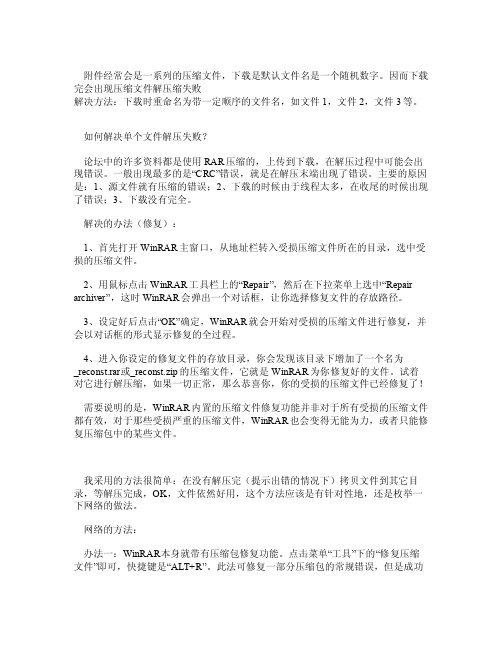
附件经常会是一系列的压缩文件,下载是默认文件名是一个随机数字。
因而下载完会出现压缩文件解压缩失败解决方法:下载时重命名为带一定顺序的文件名,如文件1,文件2,文件3等。
如何解决单个文件解压失败?论坛中的许多资料都是使用RAR压缩的,上传到下载,在解压过程中可能会出现错误。
一般出现最多的是“CR C”错误,就是在解压末端出现了错误。
主要的原因是:1、源文件就有压缩的错误;2、下载的时候由于线程太多,在收尾的时候出现了错误;3、下载没有完全。
解决的办法(修复):1、首先打开WinR AR主窗口,从地址栏转入受损压缩文件所在的目录,选中受损的压缩文件。
2、用鼠标点击Win RAR工具栏上的“R epair”,然后在下拉菜单上选中“Re pairarchi ver”,这时Win RAR会弹出一个对话框,让你选择修复文件的存放路径。
3、设定好后点击“OK”确定,Win RAR就会开始对受损的压缩文件进行修复,并会以对话框的形式显示修复的全过程。
4、进入你设定的修复文件的存放目录,你会发现该目录下增加了一个名为_re const.rar或_reco nst.z ip的压缩文件,它就是WinR AR为你修复好的文件。
试着对它进行解压缩,如果一切正常,那么恭喜你,你的受损的压缩文件已经修复了!需要说明的是,Win RAR内置的压缩文件修复功能并非对于所有受损的压缩文件都有效,对于那些受损严重的压缩文件,WinRA R也会变得无能为力,或者只能修复压缩包中的某些文件。
我采用的方法很简单:在没有解压完(提示出错的情况下)拷贝文件到其它目录,等解压完成,OK,文件依然好用,这个方法应该是有针对性地,还是枚举一下网络的做法。
Winzip解压CRC错误解决方法
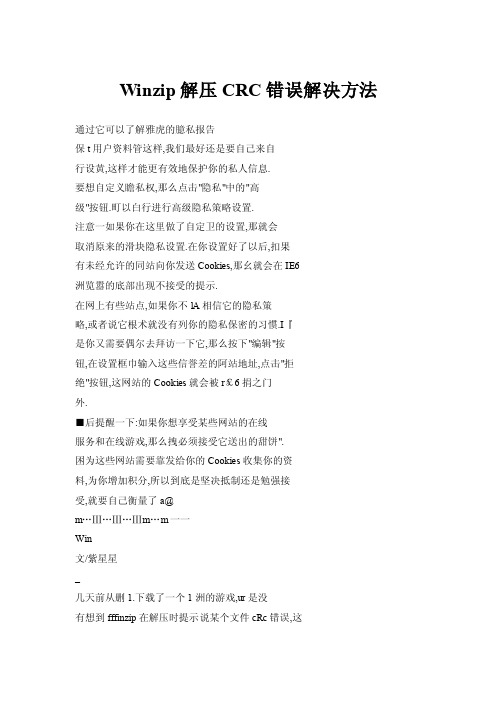
Winzip解压CRC错误解决方法通过它可以了解雅虎的臆私报告保t用户资料管这样,我们最好还是要自己来自行设黄,这样才能更有效地保护你的私人信息.要想自定义瞻私权,那么点击"隐私"中的"高级"按钮.町以白行进行高级隐私策略设置.注意一如果你在这里做了自定卫的设置,那就会取消原来的滑块隐私设置.在你设置好了以后,扣果有未经允许的同站向你发送Cookies,那幺就会在IE6洲览嚣的底部出现不接受的提示.在网上有些站点,如果你不lA相信它的隐私策略,或者说它根术就没有列你的隐私保密的习惯.I『是你又需要偶尔去拜访一下它,那么按下"编辑"按钮,在设置框巾输入这些信誉差的阿站地址,点击"拒绝"按钮,这网站的Cookies就会被r£6捐之门外.■后提醒一下:如果你想享受某些网站的在线服务和在线游戏,那么拽必须接受它送出的甜饼".困为这些网站需要靠发给你的Cookies收集你的资料,为你增加积分,所以到底是坚决抵制还是勉强接受,就要自己衡量了a@m…Ⅲ…Ⅲ…Ⅲm…m一一Win文/紫星星_几天前从删1.下载了一个1洲的游戏,ur是没有想到fffinzip在解压时提示说某个文件cRc错误,这可让我傻眼了,难道就这样算了?于是再次点击这个文件解压,在出现Winzip的窗口后,我选择经典模式,然后我用Ctr]和鼠标键选取除剐才出错外的所有文件,并将选择的这些文件解压到一个指定的目录十按下去就是要处理鄢个出错文件了,我选择它并进行解压,当解到98%时,错误信息再次出现,并询问是否要看日志文件,先不理它, 用ndows的查找功能在系统临时文件夹中找到这个出错文件,选择后复制到刚才的文件炙巾.最后蓑闭WlnziP.经过这样处理安装游戏顺利完成,并能很好地运行,就像没有错误一样.当然为防万一,我将那个指定的文件灾又进行了压缩,这可是一个没有错误的压缩文档哦l我又将其他的一些压缩文件进行同样处理,发现如果解压到95%时提示错误的情况,用i吝种方法大部分能成功.还有,如果压缩文件是zrP的自解压文件,要是也发生同样的CR~错误,可以在winzip softt~h1∞№bfan.c∞。
解压RAR压缩包显示CRC错误等

解压RAR压缩包显示CRC错误等作者:来源:《电脑爱好者》2008年第23期问:从网下载的压缩包文件,几百兆的体积,但是在使用WinRAR解压时显示CRC错误,部分文件能解压出来,但有些却无法解压出来。
请问这是什么原因?答:这应该是么应该是RAR压缩包循环冗余校验码(CRC)出错了,网络传输状况不好、下载源本身就已经损坏、下载工具出现问题(例如下载到99%时数据不再传输,然后由人工强行中断下载)等原因导致的。
出现这种情况后如果压缩包在压缩时选择了添加恢复记录,倒可以直接尝试使用恢复记录来直接恢复,不过,下载的文件压缩包很少会添加恢复记录。
因此,遇到这样的问题后,一般都是采用死马当活马医的方法来解决,那就是右击压缩包选择“解压文件”项,在打开的解压参数设置窗口中选择“保留损坏的文件”选项,然后进行解压。
如果压缩包中的文件是诸如视频、音频、文档等,受错误影响不大而在解压后可以直接打开。
傻博士有话说:在网上下载大型的文件时,最好使用口碑好的下载工具(例如快车、迅雷)进行下载,在下载时一定要注意下载的压缩包文件是否添加了解压密码,不少网站提供的文件都添加了解压密码,如果花费很多时间下载下来的文件因为没有解压密码而无法解压,那就划不来了。
安装瑞星提示通用库错误问:我下载了最新版的瑞星程序,但是在安装过程中提示“通用库错误”,要求选择“继续”或“取消”,单击“继续”后却又会自动退出安装向导。
请问是什么原因?答:这是安装之前系统中已经感染了病毒,在安装时病毒想阻止瑞星的安装而导致的,这时只要切换到带网络功能的安全模式下再运行安装程序,如果继续出现要求选择“继续”或“取消”,请直接选择“继续”先将瑞星杀毒软件安装到系统中,接下来再立即升级瑞星病毒库,升级后再对系统进行病毒查杀即可。
金山词霸为何不能在Firefox中取词问:安装的是金山词霸2008,在Firefox 3中不能直接取词,而在IE或Maxthon中可以正常取词。
游戏压缩包解压说NCRC错误
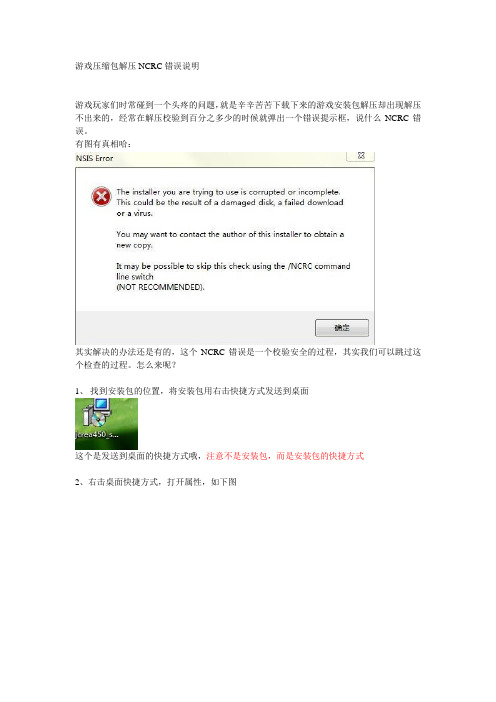
游戏压缩包解压NCRC错误说明游戏玩家们时常碰到一个头疼的问题,就是辛辛苦苦下载下来的游戏安装包解压却出现解压不出来的,经常在解压校验到百分之多少的时候就弹出一个错误提示框,说什么NCRC错误。
有图有真相哈:其实解决的办法还是有的,这个NCRC错误是一个校验安全的过程,其实我们可以跳过这个检查的过程。
怎么来呢?1、找到安装包的位置,将安装包用右击快捷方式发送到桌面这个是发送到桌面的快捷方式哦,注意不是安装包,而是安装包的快捷方式2、右击桌面快捷方式,打开属性,如下图4、在目标(也就是上图的路径那一栏)加上一个代码上图,就是加了一个”/NCRC”,不过请大家注意一下,这里也有一个问题,就是在.exe后面需要先打上一个空格键,不然也会出错的。
5、接下来按确定,双击桌面的快捷方式可以跳过安全检查直接出现“下一步”的界面了,是不是很高兴呀。
好了,接下来我们就来讨论一下为什么会出现上面安全检查过不去的问题。
网上,特别是百度知道里面大家给出的答案就是说压缩包下载出错,解决的办法呢就是重新下载一个;还有答案呢就是说硬盘坏掉了,这个大家知道该怎么办不用我说了吧。
其实,这两种可能出现的概率都还是比较小的,最最最重要的原因是什么呢?其实就是万恶的杀毒软件和安全卫士。
当我们下载的时候,迅雷一启动下载,文件就被杀毒软件和安全卫士拦截了,当然我们无论怎么下载下来,安装时总会报NCRC错误啦,我们结果就傻傻的拼命下了N次,结果还是无济于事,就说硬盘坏了。
本人用全新的硬盘同样做过这个实验,发现只要杀毒软件和安全卫士不退出,怎么下载都不行。
只要我下载东西的前一刻,把他们同时都关闭,结果下下来的都是好的。
后来,发现还是安全厂商的问题。
有一次,我的跑跑卡丁车的安装包,下下来时可以安装的,等下一次要再次安装时又是报错NCRC,这个同样也是杀毒软件和安全卫士在扫毒之后拦截了,解决办法同上,在属性后面加上空格和那一句话,搞定。
最后希望我的办法能给大家带来作用,祝大家游戏玩的愉快!。
7z解压异常数据处理方法

7z解压异常数据处理方法
当7z解压出现异常时,可以尝试以下几种方法处理:
1. 确认文件是否损坏:在解压缩文件时,有时会遇到“数据错误”、“CRC 检验失败”等提示,这很可能是文件本身就已经损坏了。
这时可以尝试重新下载文件或者找到其他可用的源文件。
2. 确认压缩包是否有密码:有些压缩包是有密码的,如果你不知道密码就无法解压缩文件。
在解压缩文件时,如果出现“密码不正确”等提示,可以尝试找到正确的密码再进行解压。
3. 更新7-zip软件版本:7-zip软件版本也可能会影响解压缩文件的效果,如果你的7-zip版本太老,可能会出现一些问题。
4. 使用其他软件解压:如果还是无法解压文件的话,可以尝试使用其他软件解压,例如2345好压。
5. 修复压缩文件:我们还可以通过2345好压对压缩文件进行修复,如果是压缩文件本身的问题,一般来说都是可以修复的。
在安装了2345好压之后在压缩文件上点击右键,选择修复压缩文件即可。
以上方法仅供参考,如果问题仍未解决,建议寻求专业人士的帮助。
【推荐下载】解压文件总是crc失败-范文模板 (4页)

本文部分内容来自网络整理,本司不为其真实性负责,如有异议或侵权请及时联系,本司将立即删除!== 本文为word格式,下载后可方便编辑和修改! ==解压文件总是crc失败篇一:WinRAR提示CRC校验失败,文件被破坏预防和补救办法WinRAR提示CRC校验失败,文件被破坏预防和补救办法办法一: WinRAR本身就带有压缩包修复功能。
双击打开要解压的wiar压缩包文件,点击菜单“工具”下的“修复压缩文件”即可,快捷键是“ALT+R”。
此法可修复一部分压缩包的常规错误,但是成功率不高。
你可以试着连续修复几次。
WinRAR的这个功能对压缩包里有很多文件且文件容量都比较小的情况比较适用。
办法二:双击打开要解压的wiar压缩包文件(不是解压,而是用WinRAR打开),选中你要解压缩的文件,单击鼠标右键,在弹出的菜单里选择“无需确认直接解压缩”,快捷键是“ALT+W”。
用此方法,不管是好的压缩包还是坏的压缩包,统统畅行无阻,成功率100%!办法三:釜底抽薪法!其原理就是让RAR压缩包内损坏的文件解压缩出来,不理会WinRAR的警告,能解压多少就解压多少。
解压缩软件还是用WinRAR,不过要做小小的设置,鼠标右键点击要解压缩的文件包,依次选择:wiar - 解压文件(A) ,在解压路径和选项卡中勾选“保留损坏的文件”复选框,点击确定开始解压缩。
不要理会解压缩出错的信息,解压缩结束之后你会发现损坏的文件被解压出来了。
经过这样解压出来的损坏文件能正常使用的几率还是非常高的。
如下图:预防工作很重要:其实RAR压缩包出错的解决方法主要是以预防为主!如果没有预防,等到真正出了问题,技术上也是没办法完美解决的!像循环冗余校验码(CRC)出错这种情况,如果RAR压缩包不包含恢复记录的话,用户自己想要修复CRC是不可能的!本文的主要目的是想告诉大家一些出错的原因以及讨论一些从根本上预防出错和把损失减少到最小的办法而已!预防措施:1.做好恢复记录原始RAR压缩包在压缩时,如果选择放置恢复记录,这样用户下载后即使CRC出错也有自己修复的机会!2.采取分卷压缩采取分卷压缩的方法便可较大地减少因为出现不可恢复的错误带来的损失。
crc错包产生原因
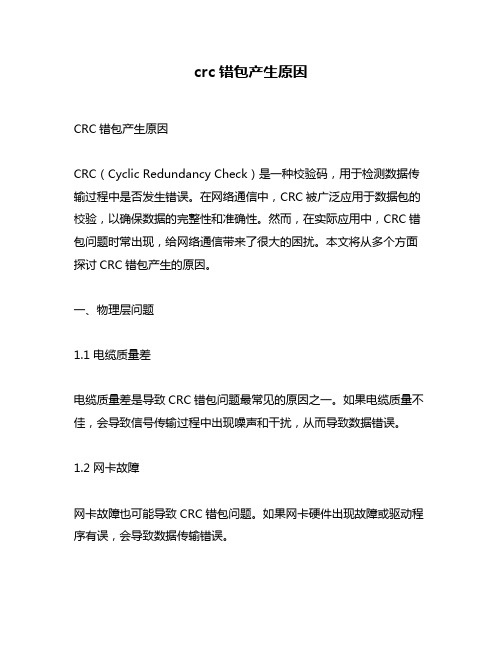
crc错包产生原因CRC错包产生原因CRC(Cyclic Redundancy Check)是一种校验码,用于检测数据传输过程中是否发生错误。
在网络通信中,CRC被广泛应用于数据包的校验,以确保数据的完整性和准确性。
然而,在实际应用中,CRC错包问题时常出现,给网络通信带来了很大的困扰。
本文将从多个方面探讨CRC错包产生的原因。
一、物理层问题1.1 电缆质量差电缆质量差是导致CRC错包问题最常见的原因之一。
如果电缆质量不佳,会导致信号传输过程中出现噪声和干扰,从而导致数据错误。
1.2 网卡故障网卡故障也可能导致CRC错包问题。
如果网卡硬件出现故障或驱动程序有误,会导致数据传输错误。
1.3 网线长度过长网线长度过长也可能是导致CRC错包问题的原因之一。
当网线长度超过规定长度时,会导致信号衰减和失真,从而影响数据传输的正确性。
二、链路层问题2.1 MTU大小不匹配MTU(Maximum Transmission Unit)指链路层能够传输的最大数据包大小。
当两端MTU大小不匹配时,会导致数据包被分片传输,从而增加了CRC校验的复杂度,容易产生CRC错包问题。
2.2 网络拥塞网络拥塞也是导致CRC错包问题的原因之一。
当网络拥塞时,数据包会出现丢失、延迟等问题,从而导致CRC校验失败。
2.3 MAC地址冲突MAC地址冲突也可能导致CRC错包问题。
当两个设备的MAC地址相同时,会导致数据传输错误。
三、协议层问题3.1 TCP/IP协议不匹配TCP/IP协议是互联网通信的基础协议,当通信双方使用不同版本或不同配置的TCP/IP协议时,会导致数据传输错误和CRC校验失败。
3.2 ARP欺骗攻击ARP欺骗攻击也可能导致CRC错包问题。
ARP欺骗攻击是指攻击者伪造ARP响应报文,将自己的MAC地址伪装成目标主机的MAC地址,从而实现对目标主机进行中间人攻击。
3.3 病毒和恶意软件感染病毒和恶意软件感染也可能导致CRC错包问题。
rar文件解压缩失败解压末端出现错误的解决方法
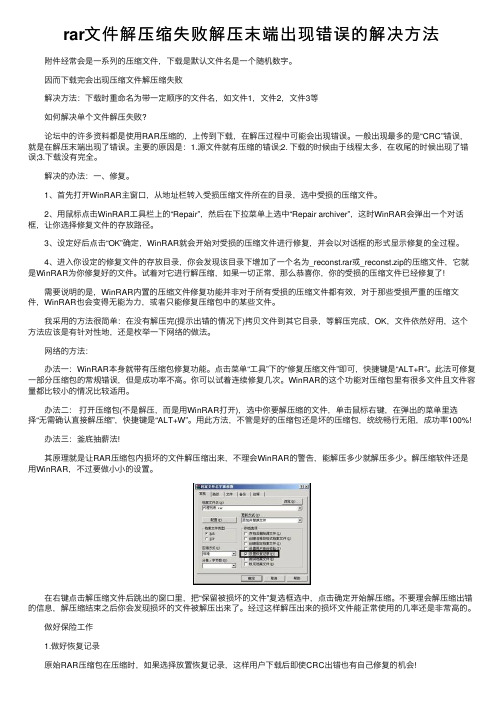
rar⽂件解压缩失败解压末端出现错误的解决⽅法 附件经常会是⼀系列的压缩⽂件,下载是默认⽂件名是⼀个随机数字。
因⽽下载完会出现压缩⽂件解压缩失败 解决⽅法:下载时重命名为带⼀定顺序的⽂件名,如⽂件1,⽂件2,⽂件3等 如何解决单个⽂件解压失败? 论坛中的许多资料都是使⽤RAR压缩的,上传到下载,在解压过程中可能会出现错误。
⼀般出现最多的是“CRC”错误,就是在解压末端出现了错误。
主要的原因是:1.源⽂件就有压缩的错误;2. 下载的时候由于线程太多,在收尾的时候出现了错误;3.下载没有完全。
解决的办法:⼀、修复。
1、⾸先打开WinRAR主窗⼝,从地址栏转⼊受损压缩⽂件所在的⽬录,选中受损的压缩⽂件。
2、⽤⿏标点击WinRAR⼯具栏上的“Repair”,然后在下拉菜单上选中“Repair archiver”,这时WinRAR会弹出⼀个对话框,让你选择修复⽂件的存放路径。
3、设定好后点击“OK”确定,WinRAR就会开始对受损的压缩⽂件进⾏修复,并会以对话框的形式显⽰修复的全过程。
4、进⼊你设定的修复⽂件的存放⽬录,你会发现该⽬录下增加了⼀个名为_reconst.rar或_reconst.zip的压缩⽂件,它就是WinRAR为你修复好的⽂件。
试着对它进⾏解压缩,如果⼀切正常,那么恭喜你,你的受损的压缩⽂件已经修复了! 需要说明的是,WinRAR内置的压缩⽂件修复功能并⾮对于所有受损的压缩⽂件都有效,对于那些受损严重的压缩⽂件,WinRAR也会变得⽆能为⼒,或者只能修复压缩包中的某些⽂件。
我采⽤的⽅法很简单:在没有解压完(提⽰出错的情况下)拷贝⽂件到其它⽬录,等解压完成,OK,⽂件依然好⽤,这个⽅法应该是有针对性地,还是枚举⼀下⽹络的做法。
⽹络的⽅法: 办法⼀:WinRAR本⾝就带有压缩包修复功能。
点击菜单“⼯具”下的“修复压缩⽂件”即可,快捷键是“ALT+R”。
此法可修复⼀部分压缩包的常规错误,但是成功率不⾼。
crc端口校验失败处理流程
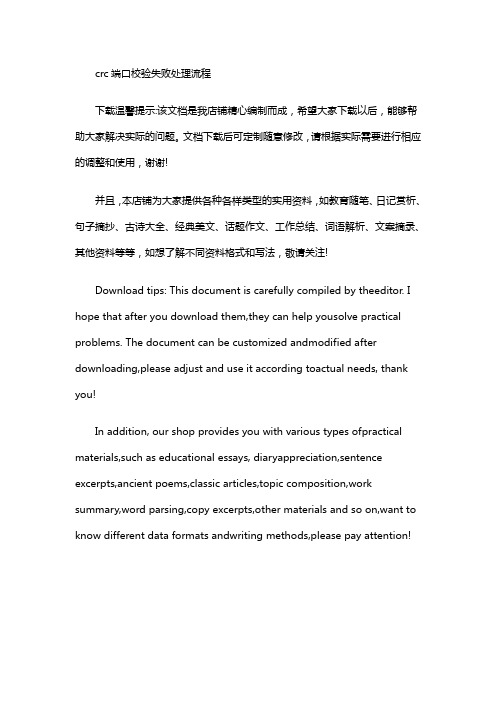
crc端口校验失败处理流程下载温馨提示:该文档是我店铺精心编制而成,希望大家下载以后,能够帮助大家解决实际的问题。
文档下载后可定制随意修改,请根据实际需要进行相应的调整和使用,谢谢!并且,本店铺为大家提供各种各样类型的实用资料,如教育随笔、日记赏析、句子摘抄、古诗大全、经典美文、话题作文、工作总结、词语解析、文案摘录、其他资料等等,如想了解不同资料格式和写法,敬请关注!Download tips: This document is carefully compiled by theeditor. I hope that after you download them,they can help yousolve practical problems. The document can be customized andmodified after downloading,please adjust and use it according toactual needs, thank you!In addition, our shop provides you with various types ofpractical materials,such as educational essays, diaryappreciation,sentence excerpts,ancient poems,classic articles,topic composition,work summary,word parsing,copy excerpts,other materials and so on,want to know different data formats andwriting methods,please pay attention!CRC(循环冗余检查)是一种广泛应用的错误检测代码,用于检测数据传输或存储过程中是否发生错误。
GHOST装系统时GHOSTER或CRC错误解决方案

GHOST装系统时GHOSTER或CRC错误解决方案GHOST是一款常用的系统备份和恢复软件,但在使用过程中,有时会遇到GHOSTER或CRC错误,导致无法正常进行系统的装载。
在这篇文章中,将介绍一些解决GHOST装系统时出现的GHOSTER或CRC错误的常见方法。
首先,让我们先了解一下GHOSTER错误和CRC错误的含义和原因。
1.GHOSTER错误:GHOSTER错误是指在GHOST装系统过程中,GHOST程序无法正常运行或出现错误。
导致GHOSTER错误的原因可能有很多,比如GHOST程序文件本身出现损坏或缺失、硬盘损坏或分区错误、系统驱动程序不兼容等。
2.CRC错误:CRC错误是指在数据传输过程中,接收方接收到的数据与发送方发送的数据不一致。
CRC错误可能是由于数据传输线路不稳定、硬盘读取错误、文件损坏等原因造成的。
接下来,我们将分别介绍解决GHOSTER错误和CRC错误的方法。
解决GHOSTER错误的方法:2.检查硬盘分区和文件系统是否正常。
可以使用磁盘管理工具检查硬盘分区的状态,修复分区错误或重新建立分区。
3.检查系统驱动程序是否与GHOST程序兼容。
可以更新或升级硬件驱动程序,确保与GHOST程序兼容。
4.关闭不必要的软件和进程。
在装载GHOST系统时,关闭所有不必要的软件和进程,以减少与GHOST程序的冲突。
解决CRC错误的方法:1.检查数据传输线路是否稳定。
确保数据传输线路的连接良好,没有松动或损坏。
可以尝试更换数据线进行传输。
2.检查硬盘是否有读取错误。
可以使用硬盘检测工具进行扫描和修复硬盘读取错误。
4.检查GHOST程序的版本和兼容性。
有些版本的GHOST程序可能与一些硬件或系统不兼容,可以尝试更换不同版本的GHOST程序。
综上所述,GHOST装系统时出现GHOSTER或CRC错误是比较常见的问题,但通过检查和修复GHOST程序、硬盘分区、驱动程序以及数据传输线路,往往可以解决这些错误。
电脑解压缩文件失败的解决方法有哪些

电脑解压缩文件失败的解决方法有哪些
电脑解压缩文件失败的解决方法有哪些
WinRAR是电脑系统中经常使用的压缩软件,支持打开多种压缩格式,是一款实用的工具。
但是,当我们在对文件进行解压缩时,可能会出现操作失败,无法解压的情况。
对于解压缩失败的问题,不妨参考店铺推荐的几种解决方法。
电脑解压缩文件失败的解决方法一:
1、点击解压后提示空间不足,则从开始菜单的程序列表中打开Winrar软件;
2、打开菜单栏中的“选项”——“设置”;
3、切换到“路径”选项卡,临时文件解压的文件夹默认使用的是系统盘的用户目录下的路径;
4、点击右侧的浏览,选择一个可用空间较大的分区,如D盘,新建一个文件夹;
5、设置好后,点击确定,关闭WinRAR,重新开始解压即可。
电脑解压缩文件失败的解决方法二:
1、有可能是由于杀毒软件等阻止进行解压缩操作,在确定文件没问题的情况下关闭杀毒软件的监控功能即可。
电脑解压缩文件失败的解决方法三:
1、在解压缩过程中提示文件CRC失败;
2、点击WinRAR工具栏中的“修复”;
3、修复成功后,会新建名为rebuilt.*.rar或rebuilt.*.zip的压缩文件,然后对其进行解压缩即可。
如果在电脑中遇到解压缩失败的现象,可以根据具体遇到的情况,参考以上方法来解决。
CRC校验失败,文件被破坏

WinRAR本身除了具备CRC自动校验功能外,还为用户提供了专门的身份校验功能,可以帮助用户了解自己的压缩包是否被人修改过。
实战:制作一个“只许用不许改”的压缩包
在“资源管理器”中选择要压缩的文件,单击鼠标右键,选择“添加到压缩文件”,打开“压缩文件名和参数”窗口,勾选“压缩选项”中的“添加用户身份校验信息”选项,单击“确定”按钮生成压缩包。
网络的方法:
办法一:WinRAR本身就带有压缩包修复功能。点击菜单“工具”下的“修复压缩文件”即可,快捷键是“ALT+R”。此法可修复一部分压缩包的常规错误,但是成功率不高。你可以试着连续修复几次。WinRAR的这个功能对压缩包里有很多文件且文件容量都比较小的情况比较适用。
办法二: 打开压缩包(不是解压,而是用WinRAR打开),选中你要解压缩的文件,单击鼠标右键,在弹出的菜单里选择“无需确认直接解压缩”,快捷键是“ALT+W”。用此方法,不管是好的压缩包还是坏的压缩包,统统畅行无阻,成功率100%!
双击打开这个压缩包,可以在地址栏中看到“用户校验信息存在”的提示,单击菜单“命令→显示信息”打开对话框,在“用户身份校验信息”栏中可以看到该压缩包的文件名、创建者以及创建日期信息(见图1),记下这些信息,尤其是“创建者”中的信息
陈海 21:56:47
解压完后 就那个data2没有
陈海 21:58:05
现象二:刚下载的一个软件压缩包,使用WinRAR解压时提示某个文件“CRC 校验失败,文件被破坏”。
解决方案:这种情况可以判断是那个压缩包出了问题,但很多情况下出现CRC错误时并不代表整个压缩包都已经坏掉,很可能只是某个文件有部分损坏。你可以尝试使用“命令”菜单中的“修复压缩文件”,一般可以解决部分CRC错误的问题。如果仍然不能解决,你可以尝试一下强制解压技巧:首先打开压缩包,选择除那个CRC错误文件以外的所有文件,先将正常的文件解压出来,然后解压那个出错的文件,当提示CRC错误信息时,不要点击任何确认按钮,打开“资源管理器”,找到解压后的文件保存路径,可以看到那个出错的文件实际已经被解压了,把它复制到其他文件保存的文件夹中,然后再试试看程序能否正常运行,很多情况下,如果这个文件不是可执行程序,对运行的影响不是很大。
解压文件时总出错
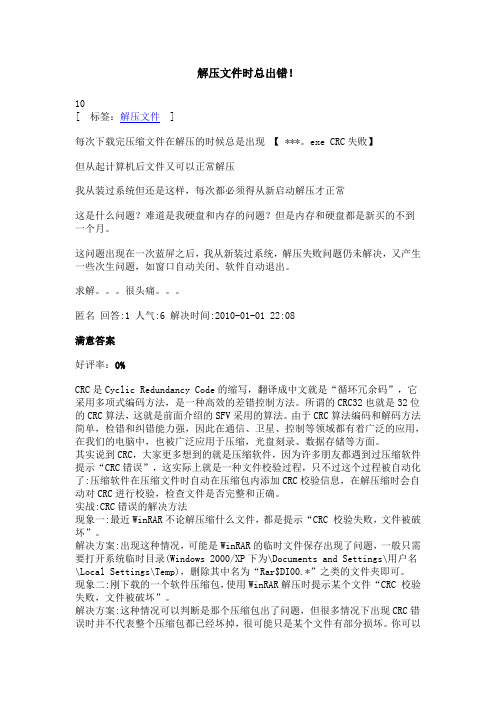
解压文件时总出错!10[ 标签:解压文件 ]每次下载完压缩文件在解压的时候总是出现【 ***。
exe CRC失败】但从起计算机后文件又可以正常解压我从装过系统但还是这样,每次都必须得从新启动解压才正常这是什么问题?难道是我硬盘和内存的问题?但是内存和硬盘都是新买的不到一个月。
这问题出现在一次蓝屏之后,我从新装过系统,解压失败问题仍未解决,又产生一些次生问题,如窗口自动关闭、软件自动退出。
求解。
很头痛。
匿名回答:1 人气:6 解决时间:2010-01-01 22:08满意答案好评率:0%CRC是Cyclic Redundancy Code的缩写,翻译成中文就是“循环冗余码”,它采用多项式编码方法,是一种高效的差错控制方法。
所谓的CRC32也就是32位的CRC算法,这就是前面介绍的SFV采用的算法。
由于CRC算法编码和解码方法简单,检错和纠错能力强,因此在通信、卫星、控制等领域都有着广泛的应用,在我们的电脑中,也被广泛应用于压缩,光盘刻录、数据存储等方面。
其实说到CRC,大家更多想到的就是压缩软件,因为许多朋友都遇到过压缩软件提示“CRC错误”,这实际上就是一种文件校验过程,只不过这个过程被自动化了:压缩软件在压缩文件时自动在压缩包内添加CRC校验信息,在解压缩时会自动对CRC进行校验,检查文件是否完整和正确。
实战:CRC错误的解决方法现象一:最近WinRAR不论解压缩什么文件,都是提示“CRC 校验失败,文件被破坏”。
解决方案:出现这种情况,可能是WinRAR的临时文件保存出现了问题,一般只需要打开系统临时目录(Windows 2000/XP下为\Documents and Settings\用户名\Local Settings\Temp),删除其中名为“Rar$DI00.*”之类的文件夹即可。
现象二:刚下载的一个软件压缩包,使用WinRAR解压时提示某个文件“CRC 校验失败,文件被破坏”。
解决方案:这种情况可以判断是那个压缩包出了问题,但很多情况下出现CRC错误时并不代表整个压缩包都已经坏掉,很可能只是某个文件有部分损坏。
解压出现CRC错误原因及解决方法

解压出现CRC错误原因及解决方法正在解压RAR压缩包文件时突然弹出一个对话框,提示出错,出错信息为“CRC失败于加密文件(口令错误)”。
怎么解决呢?判断出错原因RAR压缩包设了密码,但密码输入错误或是密码输入正确但循环冗余校验码(CRC)出错!只不过因为此RAR压缩包加了密码的缘故,所以WRAR才猜测说可能是“口令错误”区分上面两种错误的方法:如果密码输入错误的话是无法解压出任何文件的!但如果压缩包内有多个文件,且有一部分文件解压缩出来了,那么应该是RAR压缩包循环冗余校验码(CRC)出错而不是密码输入错误。
循环冗余校验码(CRC)出错,这是最常见的情况,是和RAR压缩包损坏有关的。
原因有几种:(1)网络传输状况不好(如断线过多,开的线程过多,服务器人太多导致不能连接太多等)导致下载下来的文件损坏!(2)站点提供的的RAR压缩包本来就是损坏的(这个本站可以保证,所上传的视频及软件等都经过好几遍测试,绝对没问题)。
(3)所使用的下载工具不够完善,比如有的下载工具多开了几个线程后,下载的收尾工作很慢,有些时候下载到99%时数据就不再传输了,一定要人工操作才能结束(先停止下载接着再开始)。
笔者就碰到过好几次这样的情况。
结果是文件下载下来以后解压缩到快结束时CRC出错。
解决方法:本站为防止这样的事情发生,在每个压缩包里又加了一个备份,防止因以上原因导致的下载后不能用,还得重新下载的问题,只要你下载下来的那个压缩包里的备份是好的那就能把压缩包里的文件恢复能用。
步骤一:双击打开需要解压修复的压缩包,选择:工具——修复压缩文件。
步骤二:出现下边图片的修复框,等待修复完成,关闭窗口及解压缩窗口就可以了。
步骤三:这时你会发现你需要解压的压缩包旁边多了一个压缩包,名称为:fixed.***(你下载的视频名称).rar ,这个压缩包就是修复后的解压缩包,如果修复成功,解压这个名称为:fixed.***(你下载的视频名称).rar 的压缩包就可以了。
- 1、下载文档前请自行甄别文档内容的完整性,平台不提供额外的编辑、内容补充、找答案等附加服务。
- 2、"仅部分预览"的文档,不可在线预览部分如存在完整性等问题,可反馈申请退款(可完整预览的文档不适用该条件!)。
- 3、如文档侵犯您的权益,请联系客服反馈,我们会尽快为您处理(人工客服工作时间:9:00-18:30)。
正在解压RAR压缩包文件时突然弹出一个对话框,提示出错,出错信息为“CRC失败于加密文件(口令错误)”。
怎么解决呢?
判断出错原因
RAR压缩包设了密码,但密码输入错误或是密码输入正确但循环冗余校验码(CRC)出错!只不过因为此RAR压缩包加了密码的缘故,所以WRAR才猜测说可能是“口令错误”
区分上面两种错误的方法:如果密码输入错误的话是无法解压出任何文件的!但如果压缩包内有多个文件,且有一部分文件解压缩出来了,那么应该是RA R压缩包循环冗余校验码(CRC)出错而不是密码输入错误。
循环冗余校验码(CRC)出错,这是最常见的情况,是和RA R压缩包损坏有关的。
原因有几种:
(1)网络传输状况不好(如断线过多,开的线程过多,服务器人太多导致不能连接太多等)导致下载下来的文件损坏!
(2)站点提供的的RAR压缩包本来就是损坏的(这个本站可以保证,所上传的视频及软件等都经过好几遍测试,绝对没问题)。
(3)所使用的下载工具不够完善,比如有的下载工具多开了几个线程后,下载的收尾工作很慢,有些时候下载到99%时数据就不再传输了,一定要人工操作才能结束(先停止下载接着再开始)。
笔者就碰到过好几次这样的情况。
结果是文件下载下来以后解压缩到快结束时CRC出错。
解决方法:本站为防止这样的事情发生,在每个压缩包里又加了一个备份,防止因以上原因导致的下载后不能用,还得重新下载的问题,只要你下载下来的那个压缩包里的备份是好的那就能把压缩包里的文件恢复能用。
步骤一:双击打开需要解压修复的压缩包,选择:工具——修复压缩文件。
步骤二:出现下边图片的修复框,等待修复完成,关闭窗口及解压缩窗口就可以了。
步骤三:这时你会发现你需要解压的压缩包旁边多了一个压缩包,名称为:fi xed.***(你下载的视频名称).rar ,这个压缩包就是修复后的解压缩包,如果修复成功,解压这个名称为:fi xed.***(你下载的视频名称).rar 的压缩包就可以了。
(注:如果修复不成功,你再修复几次看看,如果不行,那就是连这个备份包也出现了下载错误,只有再重新下载了)。
还有一个方法:就是在解压的时候选择保留损坏的文件,然后解压,这样解压后能用的机率很高。
